Как да поправите DX11 Ниво на функция 10.0 е длъжен да стартира двигателя или нивото на функцията DX11 11.0 се изисква

- 1483
- 50
- Lowell Altenwerth
Много потребители при стартиране на определени игри получават DX11 функция на ниво 10 за грешка.0 е длъжен да стартира двигателя (понякога ниво на функция 11.0 или да стартирате играта). Като се има предвид фактът, че такъв текст може да не е напълно ясен за начинаещ потребител, можете да намерите въпроси като „Имам DirectX 12, но пишете за такава грешка, каквато е тя?".
В тези инструкции, подробно за това какво точно означава това съобщение, защо появата на грешка зависи не само от версията на DirectX и как да коригирате грешките "DX11 Level 10.0 е длъжен да стартира двигателя и нивото на функцията DX11 11.0 се чете, за да стартира двигателя "при стартиране на игри. Методите са подходящи за Windows 11, Windows 10, 8.1 и 7.
Какво означава грешката на нивото на функцията DX11.0 се чете, за да стартира двигателя и защо той се случва

Грешка DX11 Ниво на функция 10.O се изисква да стартирате двигателя при стартиране на игри в Windows 11, а Windows 10 не означава, че нямате правилната версия на DirectX, но отчита следното: Нямате поддръжка за ниво на функция 10.0 (или 11.0 Ако това число е посочено). Може да отсъства, дори ако имате инсталиран DirectX 12. Нивото на характеристиките тук означава нивото на поддръжка на функциите Direct3D (компонент в DirectX), а поддържаното ниво зависи от трите компонента в съвкупността:
- DirectX версии
- Модели на видеокарти
- Инсталирани драйвери за видеокарти
Как точно изглежда тази зависимост на английски на wikipedia https: // en.Уикипедия.Org/wiki/feature_levels_in_direct3d, но аз съм подготвил кратко резюме, така че повечето потребители да могат бързо да направят заключения (все още не споменавам драйверите, като предполагате, че вече сте установили най -новите официални версии):
- Ако имате DirectX 11 - DX11 Ниво на функция 10.0 ще поддържа видео картички NVIDIA GEFORCE GTX 400 и New, Radeon HD Series 5000/6000/7300-7600/8300-8400, R5 210-235 и нова, интегрирана Intel HD графика 2500/4000 (Ivy Bridge).
- Ниво на характеристиката 11.0 DirectX 11 ще поддържа видео картички NVIDIA, започвайки от серията GTX 600, AMD HD 7790/8770, RX 260/290 и New, Intel HD Graphics 4200-5200 (Haswell и New.
- Ако имате DirectX 12 - DX11 Ниво на функция 10 и 11 ще поддържат видеокарти Започвайки с NVIDIA GTX 400, AMD HD 7700-7900, RX 240, Intel HD Graphics 4200-5200 (Haswell и нов.
- Обърнете внимание: Не намерих информация за поддръжката на ниво 10 и 11 на функцията, но GT от NVIDIA, въпреки че предполагам, че тя трябва да бъде в горната поредица от видео адаптери на адаптери.
Разбиране на причините за грешката и възможните несъответствия на нашата система, можем по -уверено да започнем да решаваме проблема. Не забравяйте, че говорим за Windows 10, 8.1 (8) и Windows 7, В по -старите версии на системата най -вероятно няма да стартирате играта.
DX11 Ниво на функция 10.0 се чете, за да стартира двигателя - начини за отстраняване на грешката
Преди да продължите с възможни методи за решаване на проблема, проверете версията DirectX на вашия компютър и версията на WDDM, за това натиснете клавиатурата Win+R на клавиатурата (Win - Windows Emblem), въведете dxdiag и щракнете върху Enter, Съгласете се да проверите цифровите подписи и изчакайте края на колекцията от информация. Обърнете внимание на елемента „Версия на DirectX“, той не трябва да е по -нисък от 11.
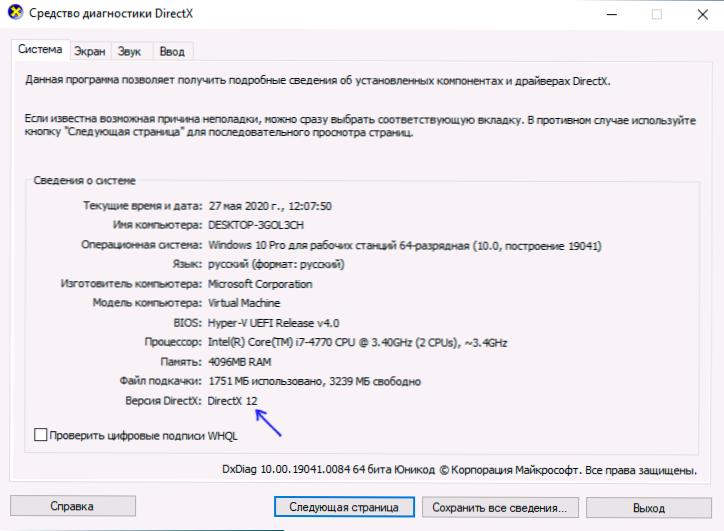
Отидете в раздела „Екран“ и обърнете внимание на елемента „WDDM“, той трябва да бъде поне 1.2, и по -добре - 1.3 (ако не е така, тогава описаните стъпки за инсталиране на драйвери, при условие че е налична поддържаната видеокарта функционира и ни прави грешка. Ако необходимите нива отсъстват в списъка, но видеокартата трябва да ги поддържа, може да е така в драйверите и тогава ще се опитаме да я поправим.
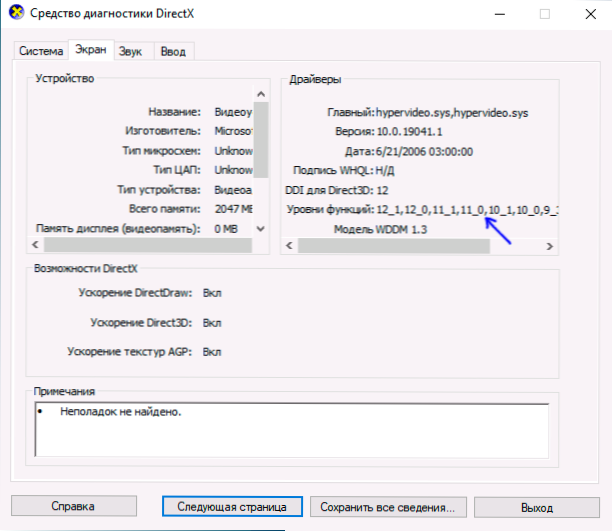
Ако вашата видеокарта (дискретна или интегрирана) поддържа необходимото ниво на ниво на характеристиката DX11, първо извършете следните действия, за да коригирате грешката на ниво 10 на функцията DX11.0 / Ниво на характеристиката 11.0 се чете, за да стартира двигателя:
- Изтеглете и стартирайте The Directx библиотека от официалния уебсайт Microsoft https: // www.Microsoft.Com/ru-ru/изтегляне/подробности.Aspx?Id = 35 - Да, имате DirectX по подразбиране на вашия компютър, но този уеб инсталатор ще добави липсващи библиотеки към системата.
- Инсталирайте най -новите драйвери за вашата дискретна и интегрирана видеокарта. Внимание: Това трябва да стане не чрез натискане на „актуализацията на драйвера“ в диспечера на устройството, а чрез предаване на последните драйвери, достъпни за вашата видеокарта от официалните сайтове Nvidia, AMD или Intel и чрез инсталиране на ръчно. „Актуализацията“ чрез мениджъра на устройства може да отчете „най -подходящите драйвери за това устройство вече са инсталирани„ дори ако „стандартните“ драйвери на Windows всъщност са инсталирани, които не поддържат нищо друго, освен показване на работния плот.
- След като инсталирате тези компоненти, рестартирайте компютъра.
- Проверете началото на играта - ако всичко е наред и видеокартата наистина поддържа необходимите нива на функции на нивото на характеристиката, грешката вече няма да се появи.
Понякога се случва потребителят да има интегрирана и дискретна видеокарта, една от които поддържа желаното ниво на функционалност, а другата не е. Например, купихте нова дънна платка и процесор с нова интегрирана графика, но оставихте стара видеокарта или обратно.
В този случай можете да опитате да деактивирате по -старата видеокарта в диспечера на устройството. За да изключите видеокартата:
- Важно: В случай на компютър, предварително изключете компютъра и свържете монитора към видеокартата, която ще остане активирана например към интегрирания изход на видеото на дънната платка - в противен случай, когато изключваме видеокартата остават без изображение. В някои (рядко) конфигурации на лаптопи с интегрирани и дискретни видео адаптери, изключването на една от видеокартите може да изключи монитора - не прибягвайте до метода, ако не сте сигурни в способността да решите проблема в случай на външен вид.
- Натиснете клавишите Win+R на клавиатурата, въведете Devmgmt.MSC И щракнете върху Enter.
- Внимание: Ако в „Видео -адапторите само една видеокарта в секцията, не изпълнявайте това и всички други стъпки, те не приличат на вас.
- В секцията „Видео адаптери“ изберете видеокартата Disabled, щракнете върху нея с правилния бутон на мишката и изберете „Disable the Device“.
- Потвърдете спирането на устройството.
След това се опитайте да започнете отново играта - сега, когато стартирате играта, само GPU (видеокарта), която остана и ако поддържа DX11 функция ниво 10 или ниво на функция 11, ще може да използва играта.
Сценарий е възможен, когато набор от характеристики от модела на видеокартите и версията DirectX, дори и с най -новите версии на драйверите, не ви позволява да стартирате игри с необходимото ниво на функция, в този случай за премахване на нивото на функцията DX11 10 Грешка.0/11.0 е длъжен да стартира двигателя (или да стартира играта) само чрез подмяна на видеокартата (или системата, в случай на стари версии на DirectX с не поддържана ОС).
Надявам се,.

